如何在您的Android手机上使用安全模式:一个便捷指南
如何在手机上启用和禁用安全模式以解决第三方应用程序问题
使用安卓手机安全模式的实用指南
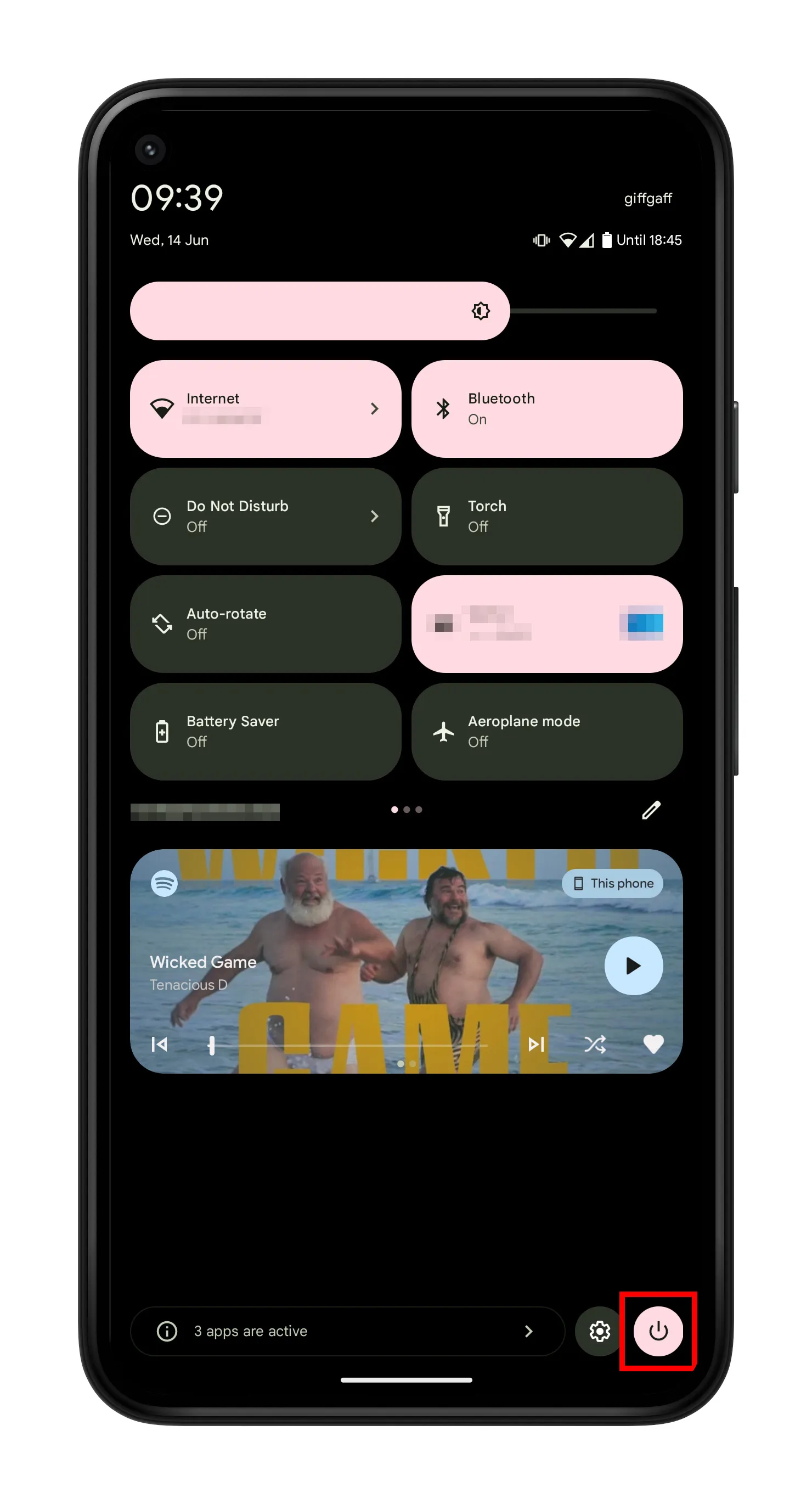
安全模式不仅适用于电脑专家,你也可以在安卓手机上启用它。通过启用安全模式,你可以获得访问重要工具和更改手机界面的能力。但相反,在安全模式下被卡住会限制你对某些功能和应用的访问,因此了解如何打开和关闭它非常重要。在本指南中,我们将向你展示如何进行这两个操作,以及在安卓设备的安全模式下可以做的一些事情。所以系好安全带,准备好进入安全模式区域的疯狂旅程吧!
如何在安卓手机上打开安全模式
如果你是一位自豪地拥有三星 Galaxy Z Flip5、谷歌 Pixel 8 Pro 或其他安卓智能手机或平板电脑的用户,请按照以下步骤启用安全模式:
步骤 1:在通知栏上向下滑动两次,然后选择电源选项按钮。
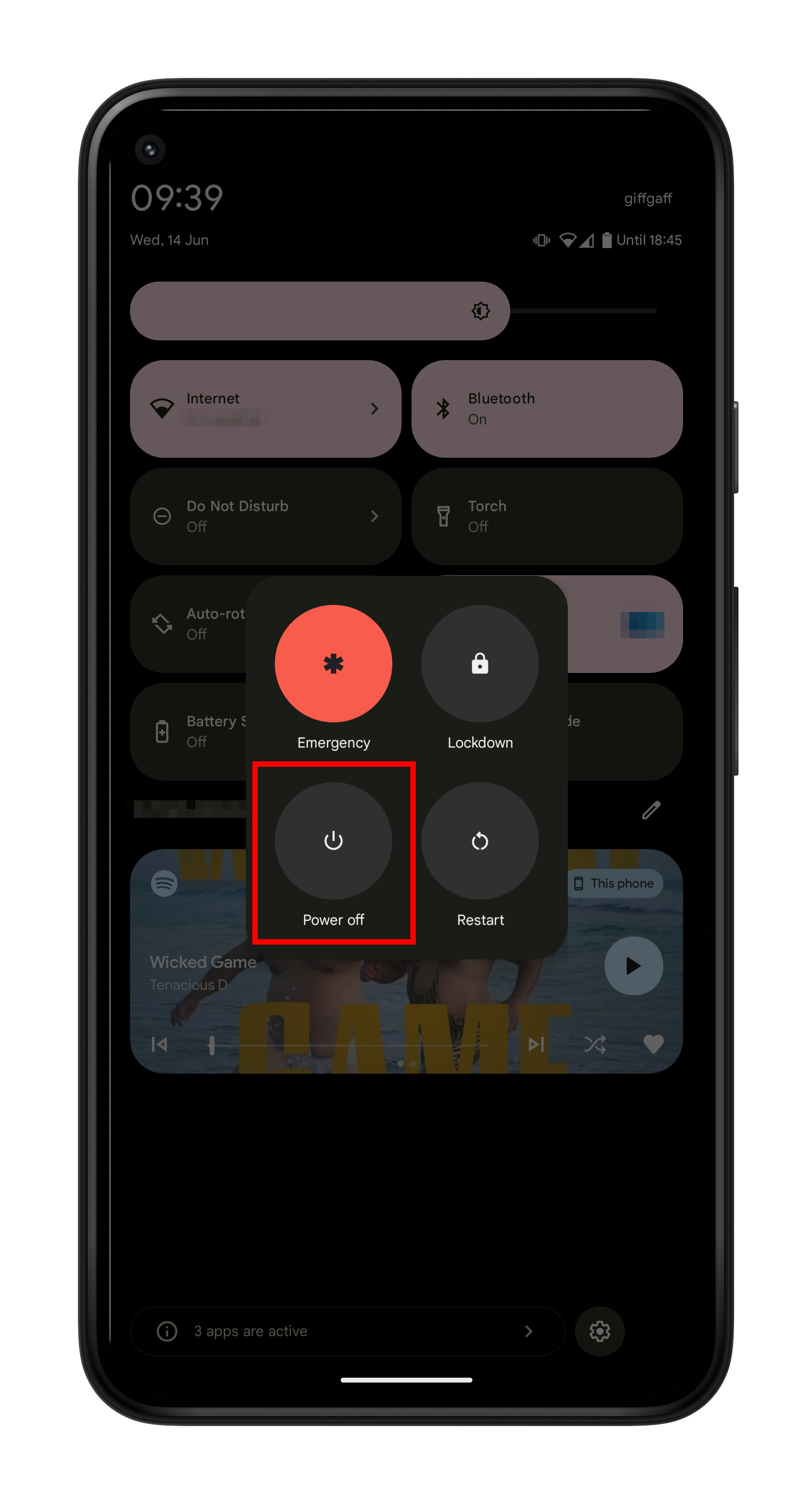
步骤 2:触摸并长按“关机”选项。
步骤 3:当出现“重新启动到安全模式”的提示时,点击确定。
🔥专业提示:如果你没有使用最新版本的安卓系统,可能需要长按你的电源按钮才能访问关机菜单。
一旦你的设备重新启动,你将在屏幕的左下角看到安全模式提示。现在,你已经准备好在安全模式下畅快体验了!
如何通过按钮开启安全模式
如果你是一位喜欢冒险的用户,拥有一部一加 11、摩托罗拉 Edge Plus 或一部旧款安卓设备(如三星 Galaxy S20),你可以使用按钮来启用安全模式。下面是具体步骤:
步骤 1:按住电源按钮,然后选择“关机”来关闭设备。
步骤 2:再次按住电源按钮。
步骤 3:松开电源按钮,然后按住音量减按钮。
步骤 4:保持按住直到设备启动。
步骤 5:当你在屏幕的左下角看到“安全模式”字样时,松开音量减按钮。
🎉恭喜!你已成功通过按钮进入安全模式的领域!
如何关闭安卓手机上的安全模式
当然,你不想永远在安全模式下使用你的设备。毕竟,你不是一个数字隐士。以下是如何退出安全模式并返回正常状态的方法:
步骤 1:通过在通知栏中点击电源选项按钮找到关机菜单。
步骤 2:选择重启选项。
🚀嘣!只需简单的重启,你的安卓设备将告别安全模式,再次释放其全部的能力。
什么是安全模式?
啊,这是一个价值百万美元的问题:安卓手机上的安全模式到底是什么?简而言之,安全模式允许你卸载有问题的应用程序并使用手机的核心功能。它就像是你的设备的避风港,能保护它免受行为不端的第三方应用程序及其可能带来的混乱。
如果你发现你的设备在安全模式下运行顺畅,很可能是某个第三方应用程序在制造麻烦。你可以先参考福尔摩斯的方法,逐个卸载应用程序,并在每次卸载后在正常模式下测试设备的性能。或者,你可以选择恢复出厂设置,并有选择地安装应用程序和游戏,密切关注任何再发生的问题。
📣读者问答角:
问:使用安全模式能够提高我的设备性能吗?
答:当然可以!安全模式限制第三方应用程序的操作,让设备的核心功能发挥出色。如果您的设备在安全模式下速度变快,那么很明显是某个恶意应用程序在捣乱。是时候进行一次大扫除了!
问:如果我的设备在安全模式下仍然故障怎么办?
答:如果您的手机在安全模式下仍然崩溃、过热或者表现不稳定,问题可能比恶意应用程序更深层次。您应该考虑进行一次恢复出厂设置。如果问题仍然没有解决,那么是时候联系您的零售商、运营商或者手机制造商进行进一步故障排除或可能的更换了。
现在您已经了解了安卓安全模式的知识,去解决那些与应用程序相关的困扰吧。请记住,强大的力量伴随着巨大的责任!
🔗 参考链接: – 如何恢复出厂设置苹果 iPhone 并清除所有数据 – 2024 年10款最好的第二个电话号码应用程序 – 如何在 iPhone 和 Android 上在背景播放 YouTube – 2024 年最佳钢琴应用程序:学习弹奏的顶级应用程序 – 修复不响应的 iPhone 触摸屏问题:一个全面指南
📢 嘿,科技爱好者朋友们!
我们很想听听您在安卓安全模式方面的想法和经验。您是否曾经遇到过一个损坏设备性能的恶意应用程序?请在下方评论中分享您的故事,并别忘了点击分享按钮在社交媒体上传播这一信息。让我们互相帮助,在数字海洋中轻松航行! 🌊






